Scala-Tutorial: Hallo Welt
Dieses Tutorial hilft Ihnen, mit Scala zu beginnen. Es erklärt, was Sie benötigen, um Ihr erstes Scala-Programm zu schreiben. Es beginnt mit den Grundlagen: Sie lernen, wo Sie die benötigten Tools finden und herunterladen können, wie Sie diese Tools installieren und es führt Sie bis zum Erstellen und Ausführen Ihres Codes. Wenn Sie noch nie ein Scala-Programm geschrieben haben, ist dies der richtige Ort, um zu beginnen. Wir haben diesen Artikel erstellt, damit Sie mit Scala beginnen und zu unseren SMS-Beispielen übergehen können. Wenn Sie bereits mit Scala vertraut sind, können Sie direkt zu einem der folgenden SMS-Projekte springen.
Scala-SMS-Beispiele:
Scala: SMS mit der HTTP-REST-API senden (Codebeispiel)
Scala: Mehrere SMS mit der HTTP-REST-API senden (Codebeispiel)
Scala: SMS mit der HTTP-REST-API planen (Codebeispiel)
Scala: SMS mit der HTTP-REST-API empfangen (Codebeispiel)
Scala: SMS mit der HTTP-REST-API löschen (Codebeispiel)
Die neueste Scala-SMS-API-Bibliothek von Github herunterladen
Was ist Scala
Scala ist eine Programmiersprache. Sie ähnelt einer natürlichen Sprache wie Englisch. Sie wird verwendet, um mit einem Computer zu kommunizieren. Der Hauptunterschied zwischen einer natürlichen Sprache und einer Programmiersprache besteht darin, dass Programmiersprachen eine strengere Struktur haben, um dem Computer das Verständnis zu erleichtern.
Was ist IntelliJ
IntelliJ ist ein Tool zum Schreiben eines Scala-Programms. IntelliJ ermöglicht es Ihnen, Text in der Scala-Sprache einzugeben, und es ermöglicht Ihnen, dem Computer zu sagen, den Text zu lesen und die Anweisungen auszuführen. Wir verwenden den Begriff "Ausführen", um dem Computer zu sagen, die Anweisungen auszuführen.
Was ist ein Scala-Hallo-Welt-Programm
Das Scala-Hallo-Welt-Programm ist das einfachste Programm, das Sie schreiben können. Es gibt einfach den Satz: Hallo Welt auf dem Computerbildschirm aus. Das Hallo-Welt-Programm ist das erste Programm, das Entwickler in jeder Programmiersprache schreiben.
Wie Sie Ihr erstes Programm in Scala schreiben
So schreiben Sie Ihr erstes Programm in Scala:
- Voraussetzungen prüfen
- Java JDK einrichten
- IntelliJ herunterladen
- Scala installieren
- Neues Scala-sbt-Projekt in IntelliJ erstellen
- Projekt benennen und JDK festlegen
- Hallo-Welt-Programm in Scala schreiben
- Ihr Scala-Hallo-Welt-Programm ausführen
- Die Ausgabe überprüfen
Voraussetzungen
Hier ist, was Sie benötigen, um zu beginnen. Um Ihr erstes Computerprogramm in Scala zu schreiben, benötigen Sie einen Windows-Computer, die IntelliJ-IDE, das Scala-Plugin und das unten vorgestellte Beispielcode.
- Windows-10-Computer
- Ein Java JDK
- IntelliJ IDE
- Scala-Plugin
- Ozeki-Hallo-Welt-Beispielprojekt
Ein Java JDK herunterladen
Sie können diesen Link verwenden: https://adoptopenjdk.net/ um ein Java JDK herunterzuladen.
Java JDK herunterladen
Um mit dem Programmieren in Scala zu beginnen, müssen Sie zuerst das Java JDK herunterladen. Gehen Sie dazu auf den folgenden Link: https://adoptopenjdk.net/. Klicken Sie auf die blaue Schaltfläche Latest Release, um mit dem Herunterladen des Java-JDK-Installers zu beginnen (Abbildung 1). Sobald der Download abgeschlossen ist, ist das Java JDK bereit für die Installation.
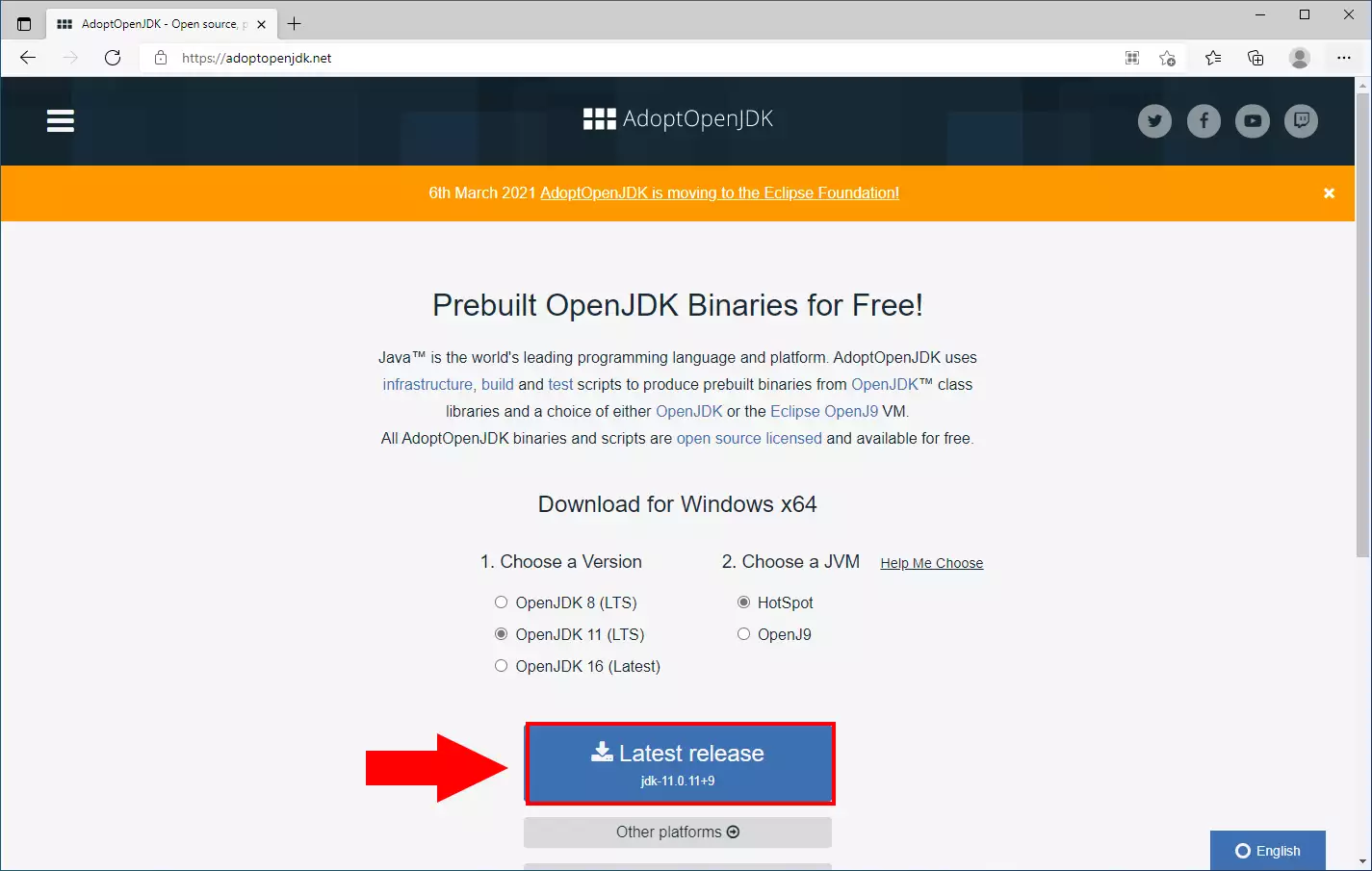
Java JDK installieren
Damit unser Computer die Scala-Sprache versteht, muss er sie erlernen. Dazu müssen wir das Java JDK installieren, das alle notwendigen Informationen enthält.
Wie testet man, ob Java JDK installiert ist?
In zwei einfachen Schritten können Sie testen, ob das Java JDK installiert ist:
- Öffnen Sie die Eingabeaufforderung
- Geben Sie den folgenden Befehl ein:
java -version
Wenn Java installiert ist, sehen Sie etwa Folgendes:
Java testen
Bevor Sie beginnen, sollten Sie sicherstellen, dass Java korrekt installiert ist. Dazu müssen Sie zuerst die Eingabeaufforderung öffnen. Geben Sie den folgenden Befehl ein: java -version und drücken Sie die Eingabetaste (Abbildung 2). Wenn die Eingabeaufforderung die aktuelle Version des installierten Java zurückgibt, funktioniert es ordnungsgemäß.
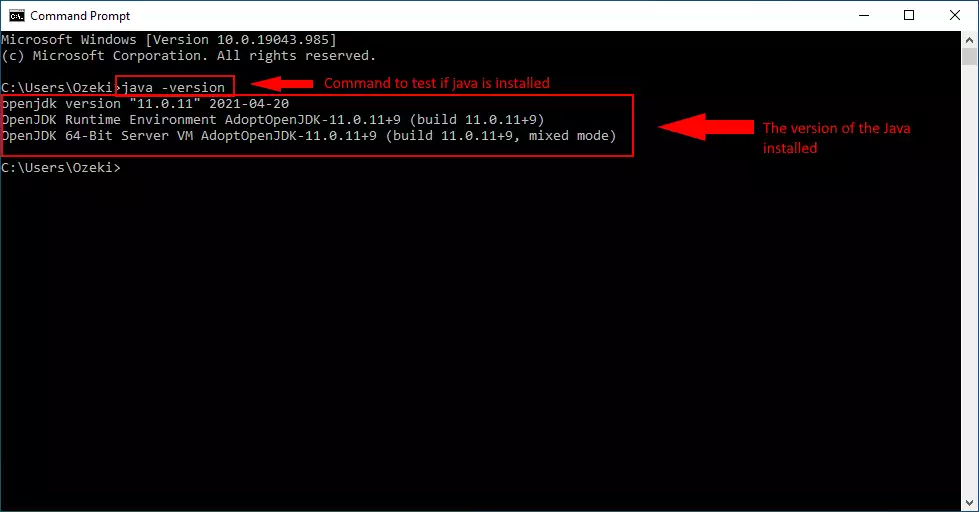
IntelliJ herunterladen
Sie können diesen Link verwenden: https://jetbrains.com/idea/download/ um IntelliJ herunterzuladen.
IntelliJ herunterladen
Jetzt, da Java JDK installiert ist, können Sie eine IDE für die Programmierung herunterladen. Laden Sie IntelliJ über diesen Link herunter: https://jetbrains.com/idea/download/ Klicken Sie auf die Schaltfläche Download unter Community, um den Download des Installers zu starten. Nachdem der Download abgeschlossen ist, können Sie IntelliJ installieren. (Abbildung 3)
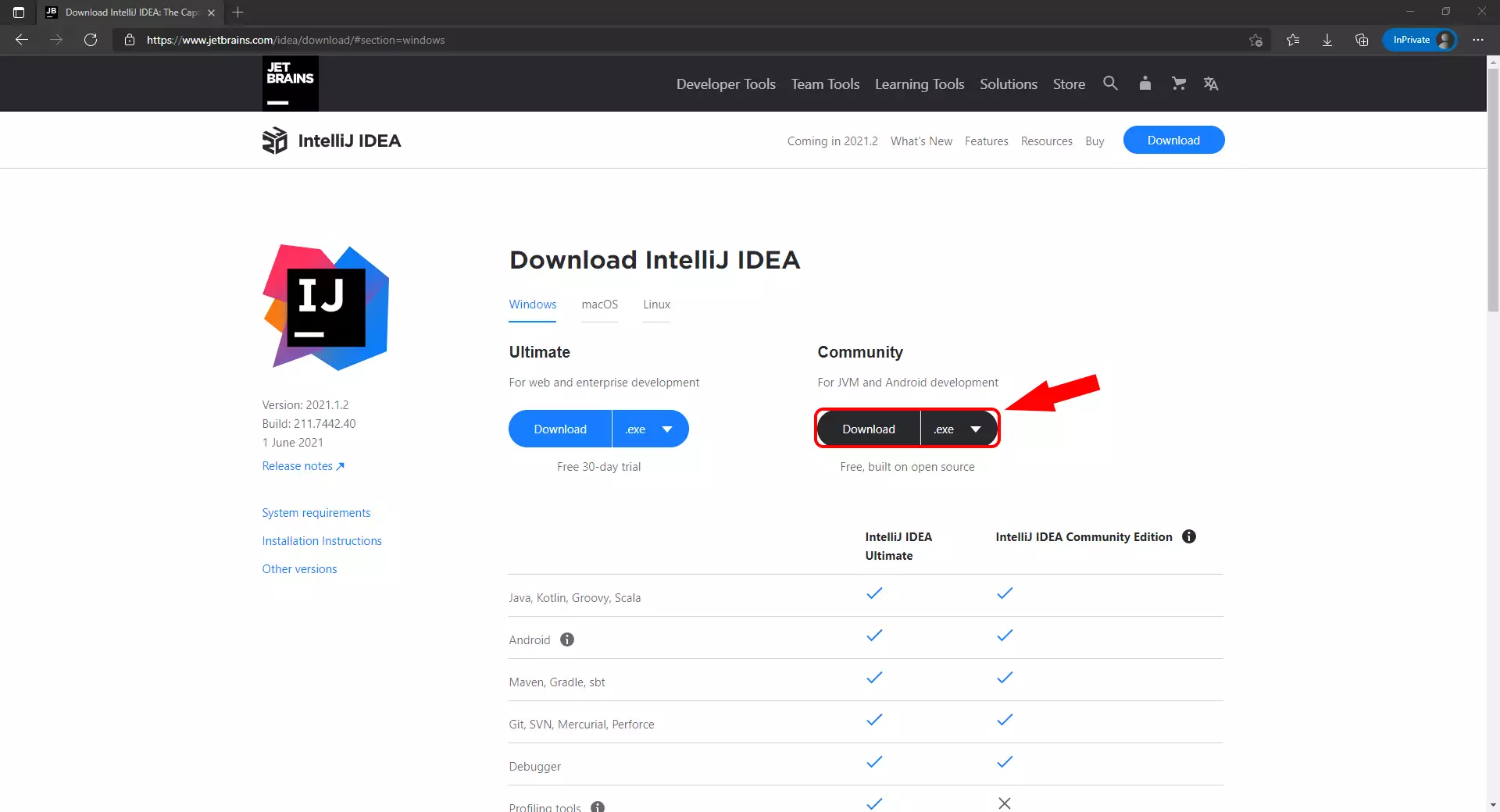
IntelliJ installieren
Um Ihr erstes Scala-Programm zu schreiben, müssen Sie IntelliJ installieren. Das folgende Video zeigt Ihnen, wie diese Installation durchgeführt werden kann.
Scala installieren
Um ein Scala-Projekt in IntelliJ zu erstellen, müssen wir das Scala-Plugin installieren. Im folgenden Video zeige ich Ihnen, wie Sie das Scala-Plugin in der IntelliJ-IDE installieren.
Das Scala-Plugin installieren
Um mit der Programmierung in Scala zu beginnen, müssen Sie zuerst das Scala-Plugin in IntelliJ installieren. Beim Start der IDE klicken Sie auf den Reiter "Plugins" auf der linken Seite. Geben Sie "Scala" in die Suchleiste ein (Abbildung 4). Die Suchergebnisse zeigen das Scala-Plugin an. Klicken Sie darauf und dann auf "Installieren", um das Plugin einzurichten.
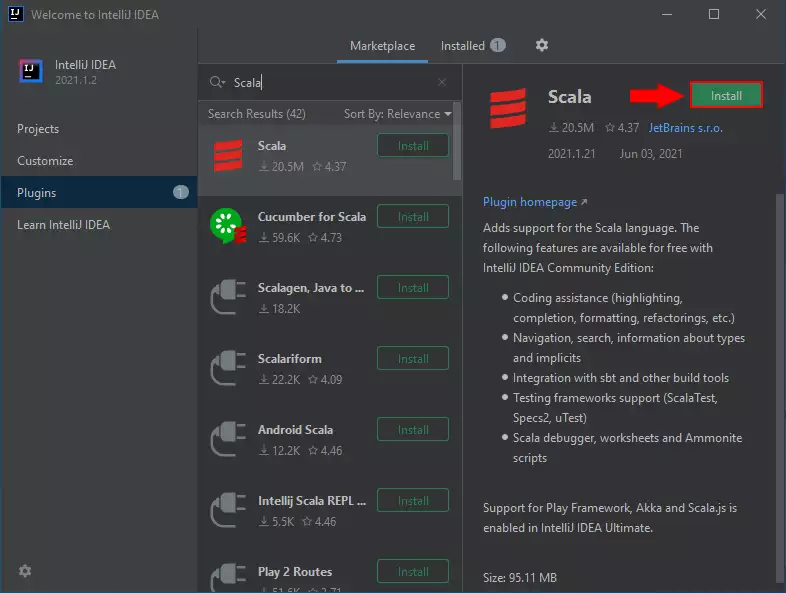
Scala installiert
Nach erfolgreicher Installation des Scala-Plugins erscheint es im Reiter "Installiert". Wenn Sie darauf klicken, um die Details anzuzeigen, steht dort "Für alle Projekte aktiviert". (Abbildung 5)
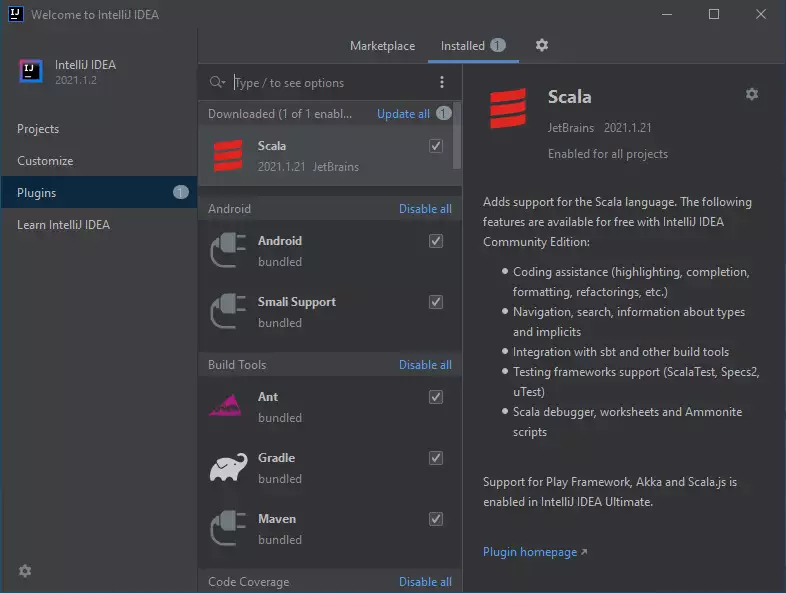
Neues Projekt in IntelliJ erstellen
Um unser erstes Scala-Programm zu schreiben, müssen wir ein neues Projekt in der IntelliJ-IDE erstellen. Im folgenden Video können Sie sehen, wie Sie ein neues Scala-Projekt in IntelliJ erstellen.
Ein neues Projekt erstellen
Alles ist nun eingerichtet, um ein neues Projekt zu erstellen und mit der Programmierung in Scala zu beginnen. Klicken Sie im Reiter "Projekte" auf das Pluszeichen mit der Aufschrift Neues Projekt (Abbildung 6). Dies führt Sie durch mehrere Konfigurationseinstellungen, in denen Sie die Details Ihres Projekts festlegen können.
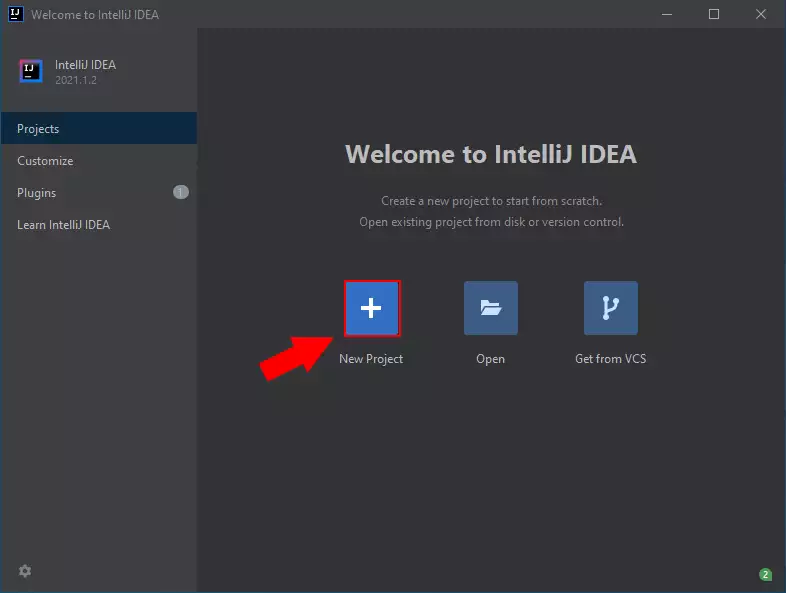
Scala auswählen
Nach der Erstellung eines neuen Projekts müssen Sie es speziell für die Programmierung in Scala konfigurieren. Wählen Sie zunächst Scala aus dem Menü auf der linken Seite aus (Abbildung 7). Klicken Sie dann auf sbt. Klicken Sie abschließend auf Weiter.
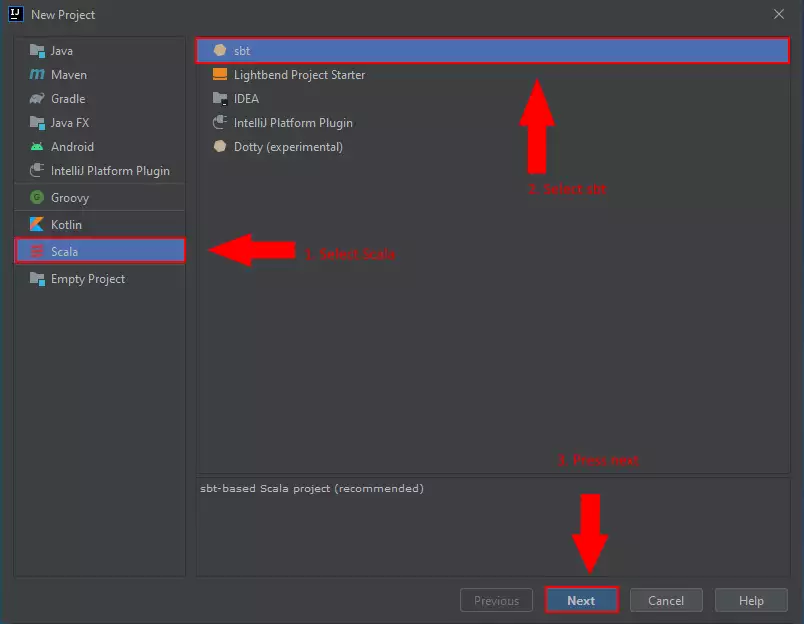
Projekt benennen und Java JDK auswählen
Auf diesem Bildschirm werden Sie aufgefordert, Ihr Projekt zu benennen. Geben Sie den gewünschten Namen in das Textfeld oben ein (Abbildung 8). Möglicherweise müssen Sie auch JDK auswählen, falls es nicht bereits standardmäßig ausgewählt wurde. Klicken Sie auf Fertigstellen, um Ihr Projekt zu erstellen.
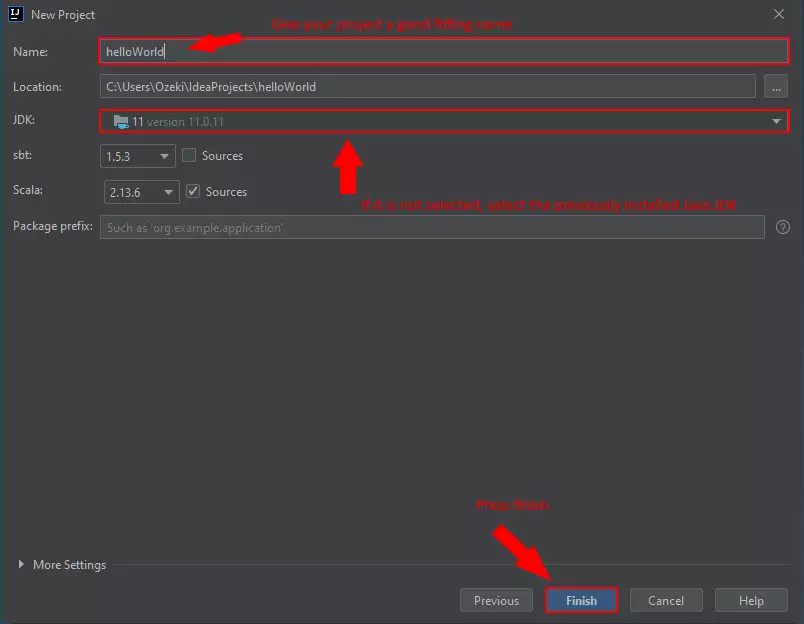
Hello-World-Programm in Scala schreiben
Das erste Programm, das Sie in jeder Programmiersprache schreiben, ist das "Hello World"-Programm. Das einzige Ziel dieses Programms ist es, den Begriff "Hello World" auf dem Bildschirm auszugeben. In diesem Beispiel besteht das Programm aus zwei Codezeilen: Die dritte Zeile: println("Hello world!") gibt den Text aus.
object helloWorld {
def main(args:Array[String]) : Unit = {
println("Hello world!)
}
}
Hello-World-Programm ausführen
Um Ihren Code zum ersten Mal in IntelliJ auszuführen, müssen Sie F4 drücken oder
Ausgabe Ihres Codes
Wenn Sie Ihren Code in IntelliJ ausführen, erscheint die Ausgabe in der Debug-Konsole. Diese Konsole befindet sich am unteren Rand des Fensters. Sie enthält die Ausgaben und mögliche Fehlermeldungen, die Ihr Code zurückgibt. Hier sehen wir, dass die Nachricht "Hello world!" nach der Ausführung des Codes erschienen ist (Abbildung 9). Lassen Sie uns nun sehen, was passiert, wenn Scala auf einen Fehler stößt.
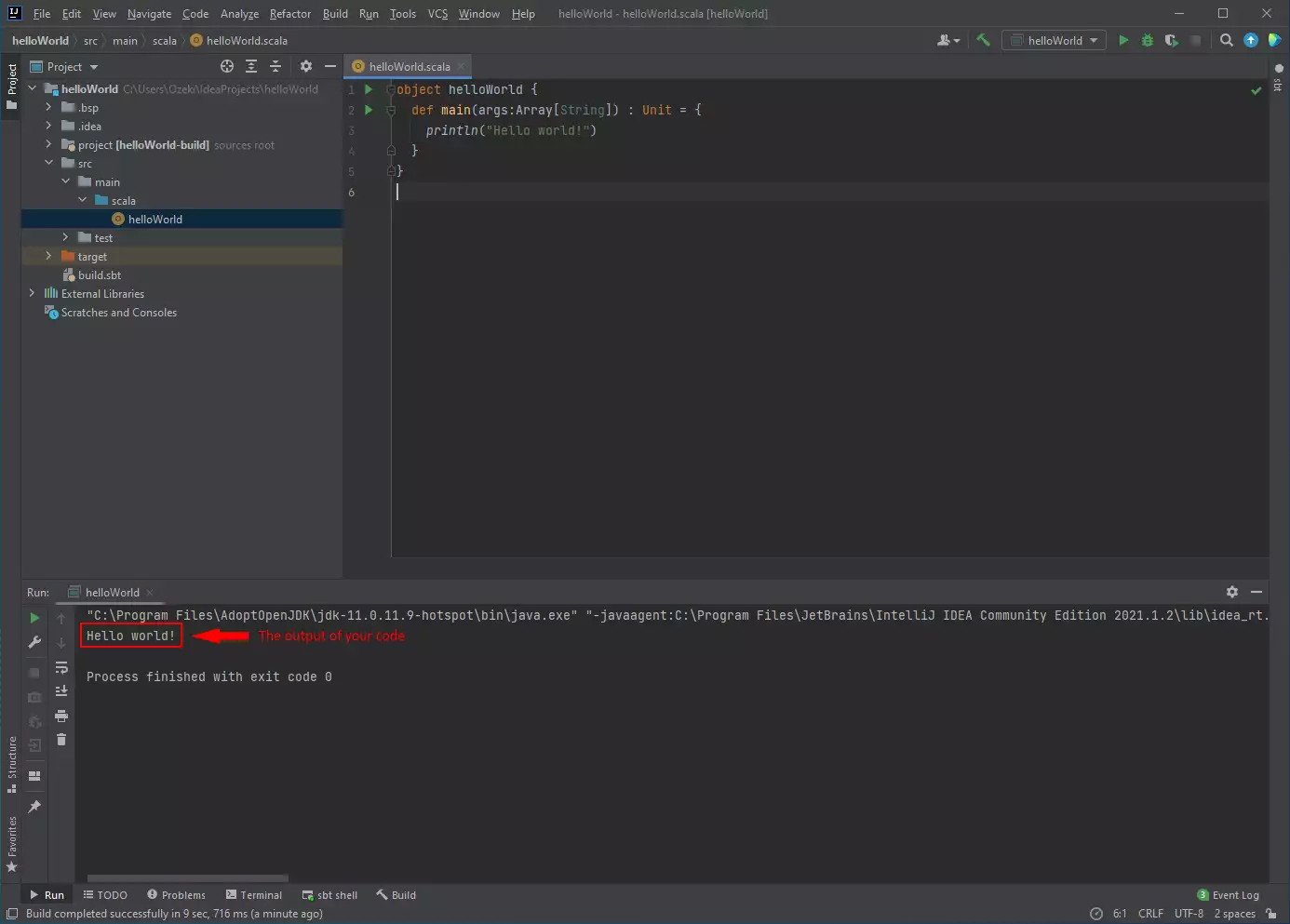
Was passiert, wenn ich einen Fehler in meinem Code mache
Was ist ein Syntaxfehler?
Ein Syntaxfehler bedeutet, dass ich nicht verstehe. Wenn Sie mit jemandem auf Englisch sprechen und er nicht versteht, was Sie sagen, wird er antworten: "Ich verstehe nicht". Wenn Sie mit einem Computer in Scala sprechen und der Computer nicht versteht, was Sie sagen, wird er mit "Syntaxfehler" antworten.
Wie geht man mit einem Syntaxfehler in Scala um?
Im folgenden Code werden wir absichtlich einen Syntaxfehler erzeugen, indem wir kein Semikolon nach der Hello-World-Zeile setzen. Sie werden sehen, wie der Computer reagiert, wie wir den Fehler beheben und wie wir das Computerprogramm erfolgreich ausführen.
Fehlerbericht in IntelliJ
IntelliJ benachrichtigt den Entwickler auf mehrere Arten über Fehler. Zunächst unterstreicht der Texteditor Teile des Codes, die zu einem Fehler führen werden. Dies geschieht bereits, bevor Sie Ihren Code ausführen, sodass grundlegende Tippfehler leicht zu identifizieren sind (Abbildung 10). Wir haben uns entschieden, den Code trotzdem auszuführen, um einen Fehlerbericht zu demonstrieren. Fehlerberichte erscheinen in der Debug-Konsole, nachdem das Programm nicht ausgeführt werden konnte. Diese Berichte sind äußerst nützlich, da sie dem Entwickler den Ort und die Art des Fehlers anzeigen.
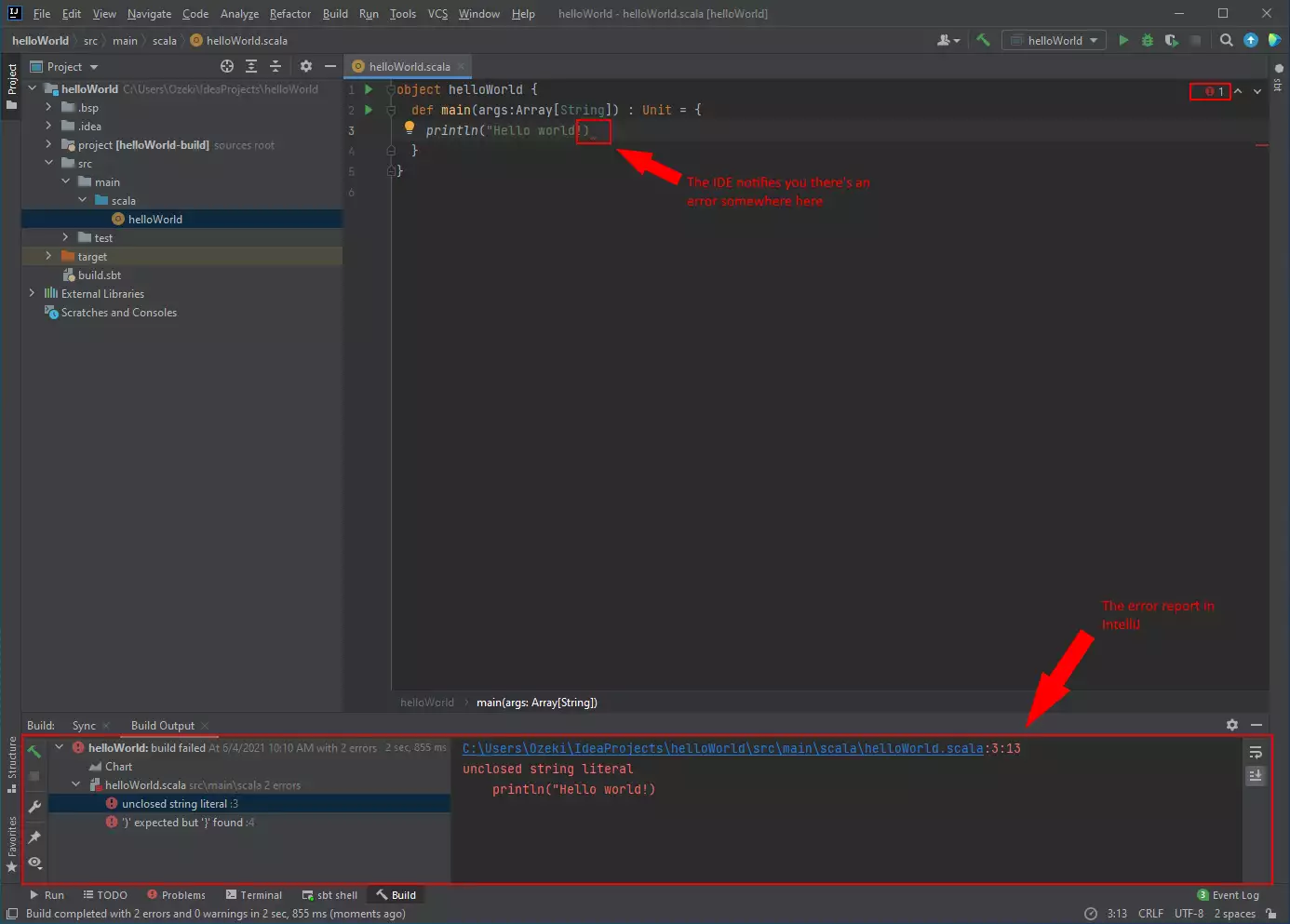
Zusammenfassung
Durch das Lesen dieser Anleitung haben Sie das Wissen erlangt, um mit der Programmierung in Scala zu beginnen und Ihr erstes Hello-World-Programm zu erstellen und auszuführen. Wenn Sie die oben genannten Anweisungen befolgt haben und Ihr Programm einwandfrei läuft, haben Sie die ersten Schritte zum Scala-Softwareentwickler unternommen. Jetzt können Sie die Ozeki Scala SMS-Lösungen nutzen, die Ihnen helfen, Nachrichten sehr effektiv und mühelos zu organisieren, da Sie die gegebenen Codes ohne Einschränkungen anpassen können.
Erfahren Sie mehr über die Entwicklung Ihres Nachrichtensystems mit Scala-Lösungen. Fahren Sie mit dem nächsten Tutorial fort: So senden Sie SMS mit Scala.
Setzen Sie das Gelernte in die Praxis um. Laden Sie jetzt das Ozeki SMS Gateway herunter!
